
PHP 편집자 Xiaoxin이 "DingTalk"에서 다른 계정으로 전환하는 방법을 소개합니다. 일하거나 공부할 때 통신이나 관리를 위해 다른 DingTalk 계정 간에 전환해야 할 수도 있습니다. 계정을 빠르게 전환하는 방법에는 두 가지가 있는데, 하나는 로그인 페이지에서 '다른 계정으로 로그인'을 선택하는 것이고, 다른 하나는 앱 내 '내' - '설정' - '계정 전환'을 통해 조작하는 것입니다. 이 두 가지 방법을 통해 서로 다른 계정 간을 쉽게 전환하고 다양한 업무를 편리하고 효율적으로 처리할 수 있습니다.

1. 먼저 DingTalk 앱을 열고 메인 페이지에 들어가서 왼쪽 상단에 있는 [아바타]를 클릭하세요.
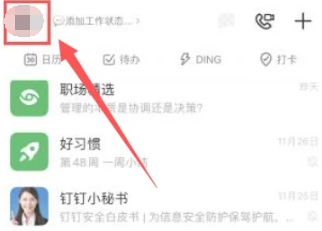
2. 그런 다음 아래 창을 확장하고 [설정] 기능을 선택합니다.
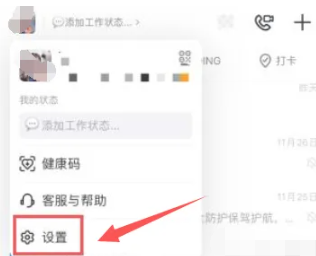
3. 그런 다음 설정 기능 페이지로 이동하여 하단의 [로그아웃] 테두리를 클릭합니다.
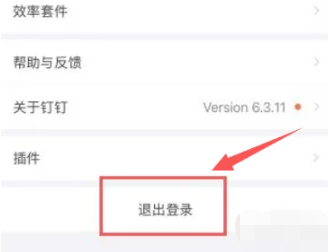
4. 그런 다음 아래 창을 확장하고 [확인]을 선택하여 로그아웃한 후 새 계정으로 다시 로그인하세요.
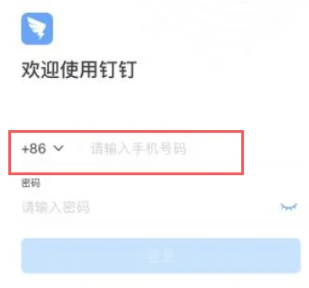
위 내용은 '딩톡'에서 다른 계정으로 전환하는 방법의 상세 내용입니다. 자세한 내용은 PHP 중국어 웹사이트의 기타 관련 기사를 참조하세요!